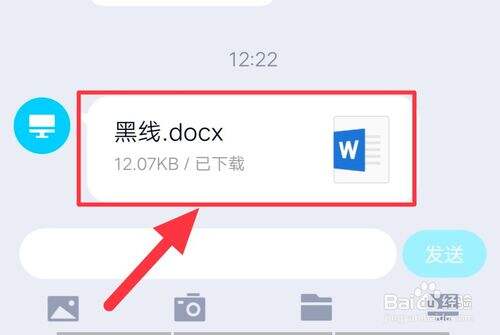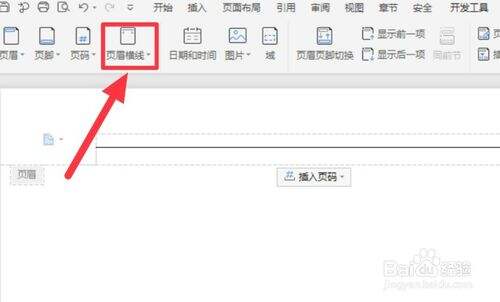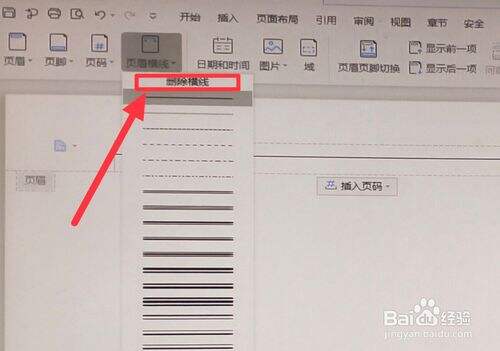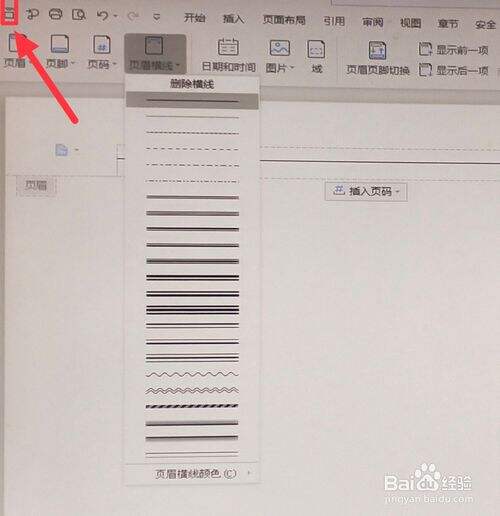word中的黑线如何删掉
办公教程导读
收集整理了【word中的黑线如何删掉】办公软件教程,小编现在分享给大家,供广大互联网技能从业者学习和参考。文章包含321字,纯文字阅读大概需要1分钟。
办公教程内容图文
2、然后,我们双击Word上面的黑线,双击之后,我们会发现上面的框框会显示是页眉和页脚。只有显示出页眉和页脚才算成功哦。
3、成功显示出页眉和页脚之后,我们点击上面一行的左边第四个页眉横线,记得是页眉横线不是页眉哦,千万不要混淆了。
4、点击页眉横线之后,会自动弹出横线的很多选项,这个时候我们不要慌呦,点击最上面的一个删除横线就OK了。
5、删除横线之后,我们不要着急退出,推出就前功尽弃了哦,我们需要点击左上角的保存按钮才可以。点击之后,就成功完成了删除黑线的word文件了呦。
word相关攻略推荐:
word怎么修改文字方向?
word中文字怎么竖列排布?word中文字竖列排布方法分享
word中数据如何立体显示
办公教程总结
以上是为您收集整理的【word中的黑线如何删掉】办公软件教程的全部内容,希望文章能够帮你了解办公软件教程word中的黑线如何删掉。
如果觉得办公软件教程内容还不错,欢迎将网站推荐给好友。